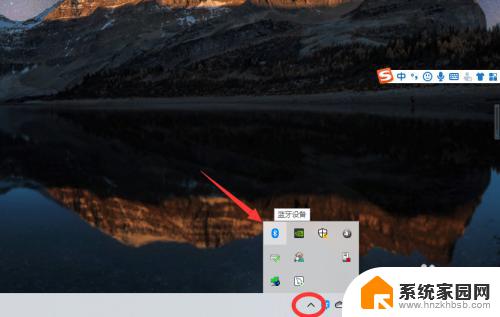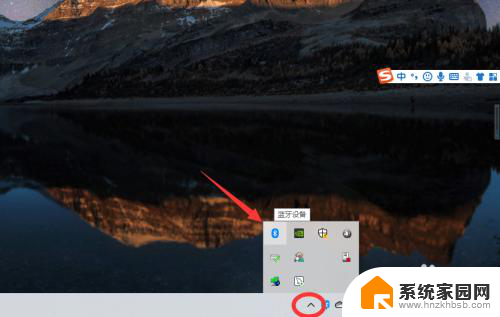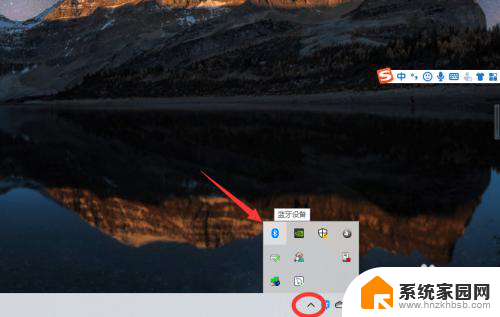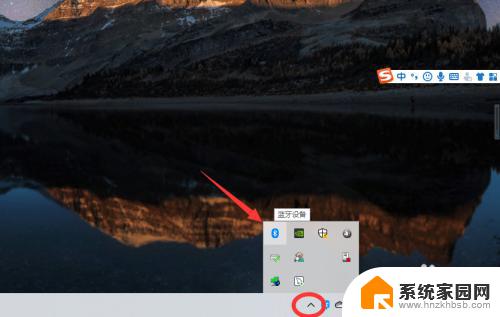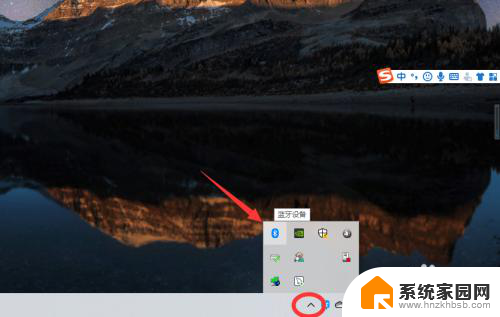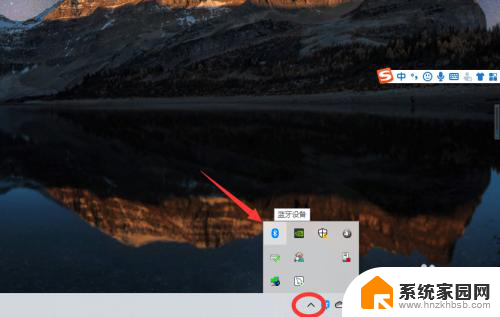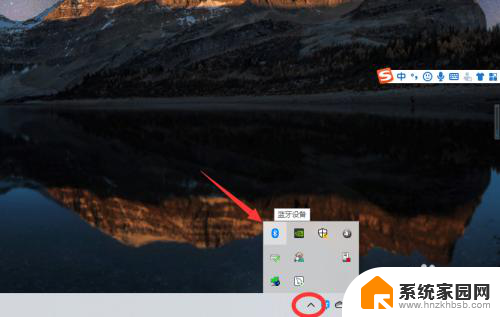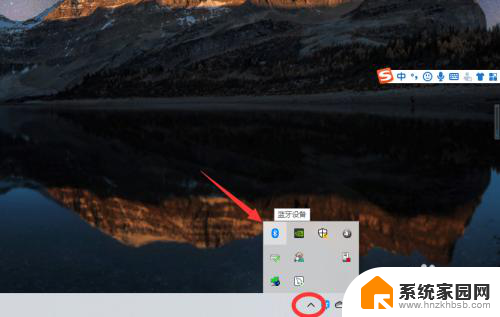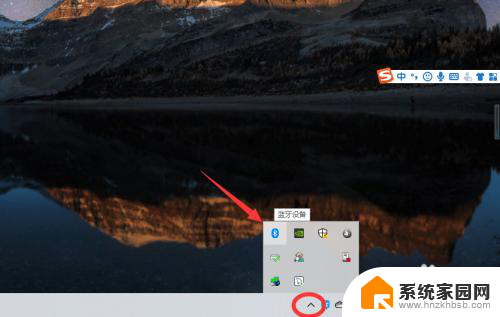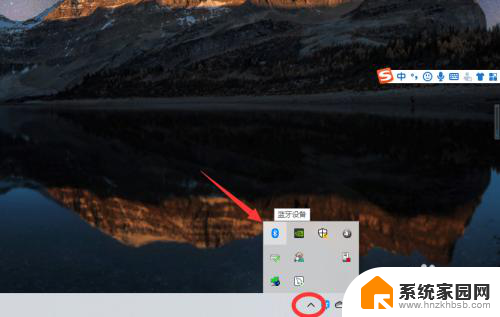电脑音频能用蓝牙耳机吗 win10电脑如何连接蓝牙耳机听音频
更新时间:2024-03-21 09:48:38作者:jiang
在当今社会,随着科技的不断发展,人们对音频设备的需求也越来越高,现如今许多人喜欢使用蓝牙耳机来享受音乐、观看视频或者进行语音通话。那么问题来了,电脑音频能够通过蓝牙耳机传输吗?而且如果我们想将Win10电脑与蓝牙耳机连接,应该怎样操作呢?在本文中我们将为您解答这些问题。
方法如下:
1.第一步:在设置——>设备——>蓝牙里面打开蓝牙,然后在电脑右下角点击蓝牙图标。然后选择添加蓝牙设备。
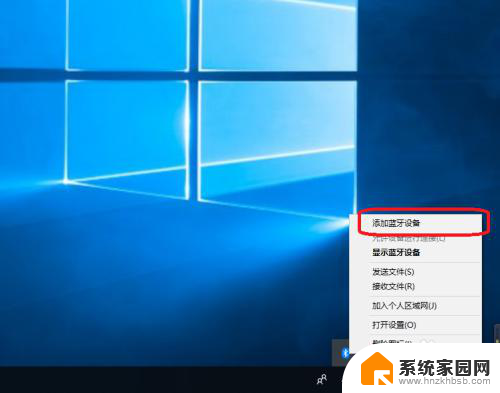
2.第二步:然后在最上面我们选择添加蓝牙或其他设备。
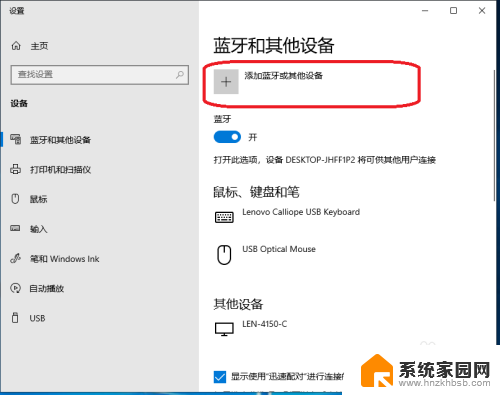
3.第三步:我们选择蓝牙,然后选择我们要连接的蓝牙耳机。然后等待匹配成功。(此时只是连上蓝牙了,但是还不能听歌,还需要做下面的工作)
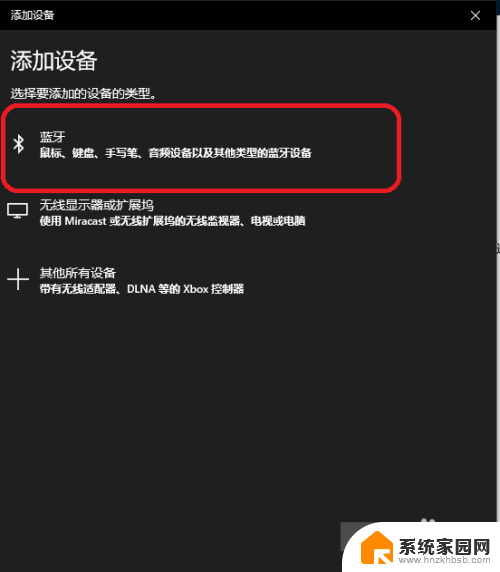
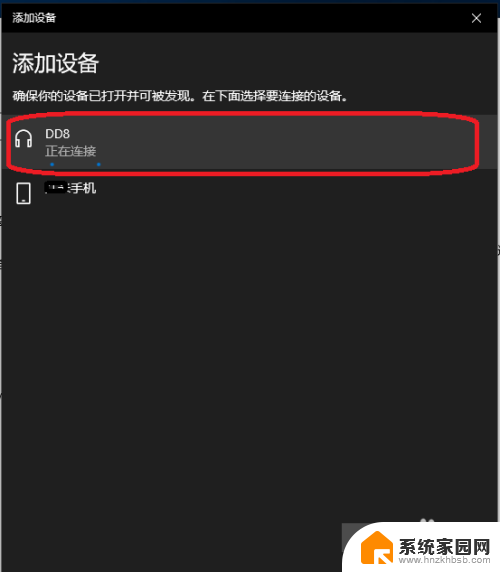
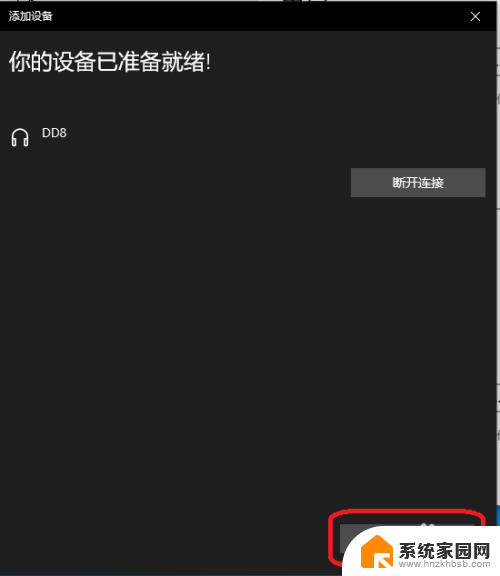
4.第四步:我们这时选择右边的设备和打印机
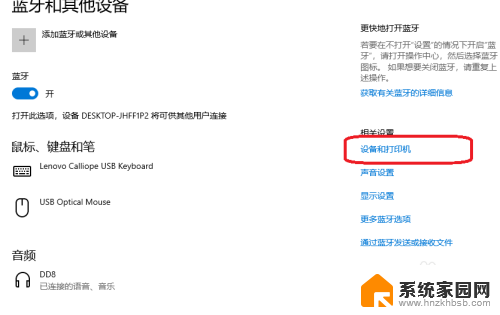
5.第五步:找到我们刚才连接的蓝牙耳机,然后右击选择属性
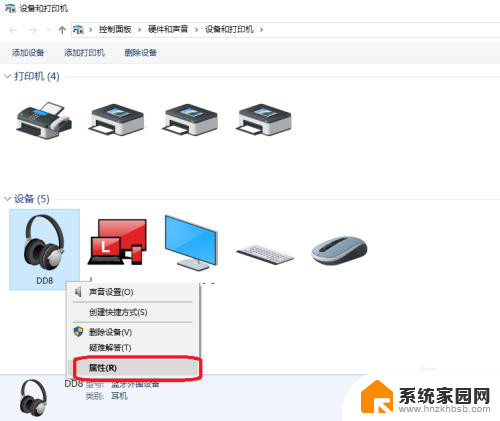
6.第六步:此时我们选择服务,然后把蓝牙服务里面的说有选项勾选即可。这时蓝牙耳机就可以听电脑上的音乐了。如果此时还不可以听可以重启的蓝牙耳机再试试。
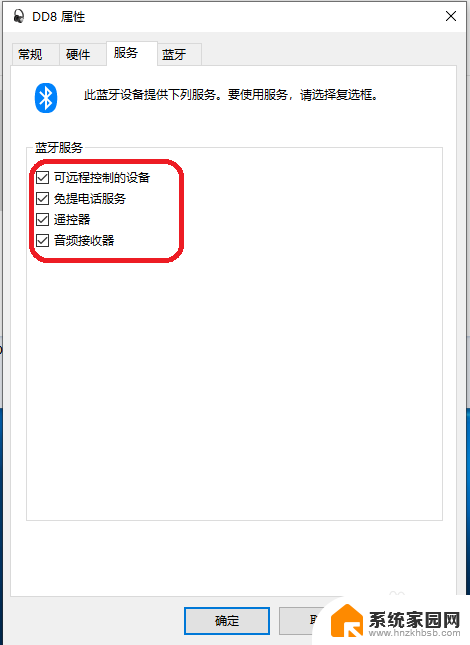
以上就是电脑音频能否使用蓝牙耳机的全部内容,如果还有不清楚的用户,可以参考以上步骤进行操作,希望对大家有所帮助。